如何设置excel单元格数字位数固定在一个范围内
来源:网络收集 点击: 时间:2024-07-23【导读】:
怎么设置excel单元格数字位数固定在一个范围内?excel录入数据时,不一定能保证录入数据的完全正确,为了保证数据正确性,有时需要用到设定单元格的输入位数必须满足一定条件,要不然就显示错误,下面分享设置方法方法/步骤1/5分步阅读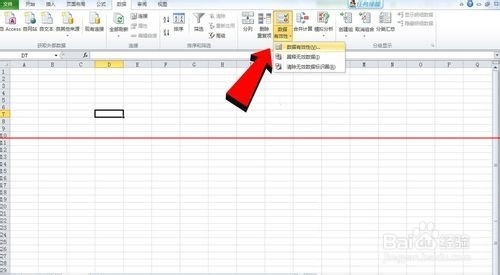 2/5
2/5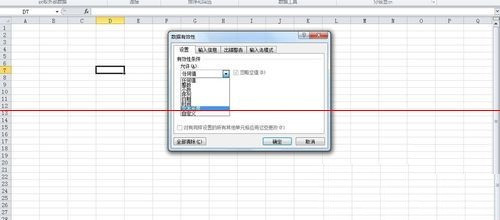 3/5
3/5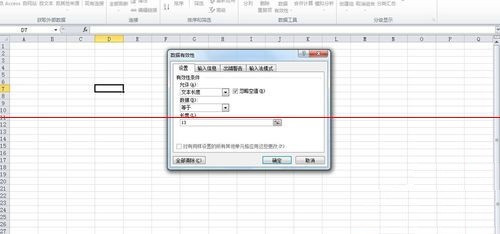 4/5
4/5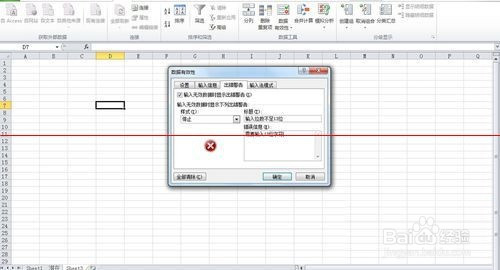 5/5
5/5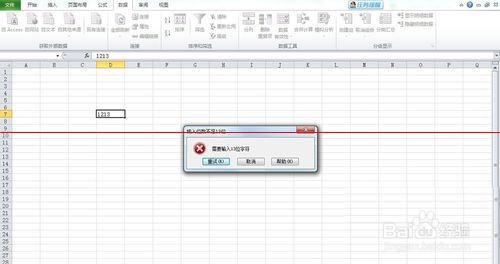 注意事项
注意事项
excel录入数据时,不一定能保证录入数据的完全正确,为了保证数据正确性,有时需要用到设定单元格的输入位数必须满足一定条件,要不然就显示错误,这样也可以作为检验数据录入正确与否的一个方法之一。方法如下。
1、选中单元格,在顶端的菜单栏中,选择数据——数据有效性——数据有效性,会弹出一个编辑框。
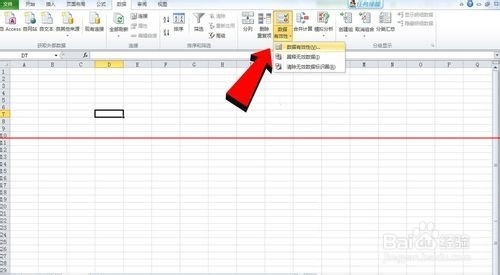 2/5
2/52、在编辑框中,选择设置,有效性条件中,“允许”一栏选择“文本长度”,“数据”这栏根据需要选择。如果是要介于某些位数之间,就选介于,如果是要固定位数,就选等于。
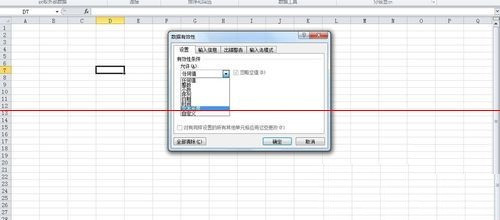 3/5
3/53、这里举个例子。假如是输入手机号,那么要求输入13位数。设置好这个选项后,不要急着点确定
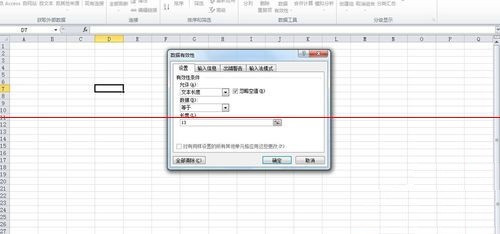 4/5
4/54、还要进行下一个步骤。选择菜单栏中的”出错警告“,设置警告信息,才能保证在输入不符合数据时,系统有提示。至于”样式“,”标题“,”错误信息“等的设置比较随意,能让人看懂就行。这里举个例子,手机号码需要输入13位数,这里设置样式为”警告“,标题”输入位数不足13位“,错误信息”需要输入13位字符“。如图。
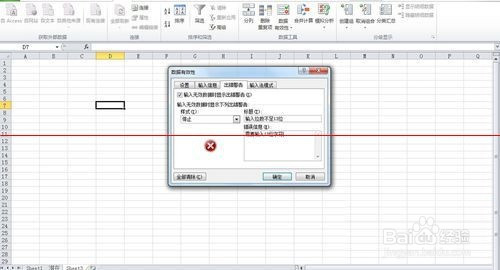 5/5
5/55、设置完就可以点击确定了。效果如下图,输入其他位数的字符,系统就提示错误了。
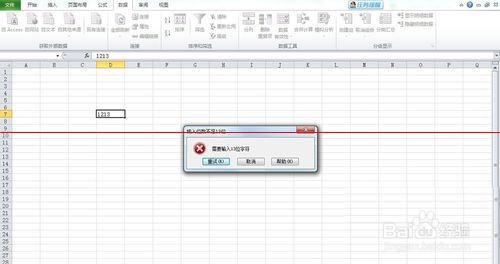 注意事项
注意事项这个方法还是很好用的哦。
excel版权声明:
1、本文系转载,版权归原作者所有,旨在传递信息,不代表看本站的观点和立场。
2、本站仅提供信息发布平台,不承担相关法律责任。
3、若侵犯您的版权或隐私,请联系本站管理员删除。
4、文章链接:http://www.1haoku.cn/art_995169.html
上一篇:如何解决CAD弹出更新文件位置的提示?
下一篇:五年级元旦海报怎么画
 订阅
订阅